Veja o resultado do tutorial de photoshop abaixo.
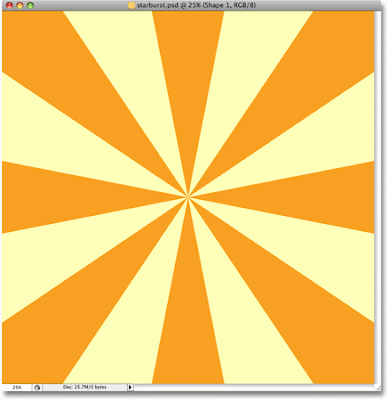
1 - Vamos criar um novo documento pressionando (Ctrl+N), depois defina as configurações abaixo.
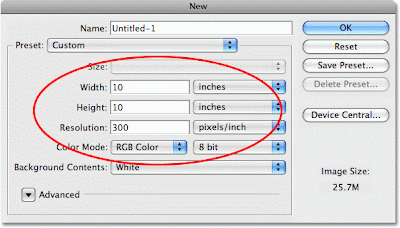
Ficará assim sua janela do photoshop.
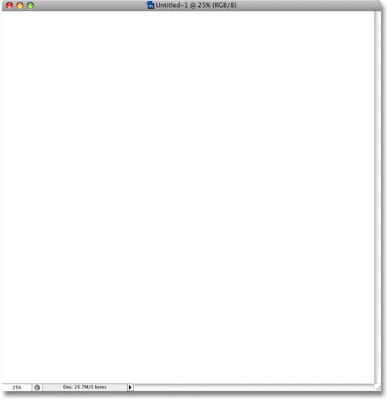
2 - Agora vá em View>> Rulers ou pressione (Ctrl+R) para adicionar réguas ao seu documento.
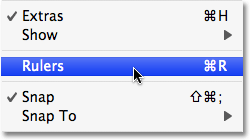
Você irá observa que em seu documento apareceu uma régua as bordas dele.
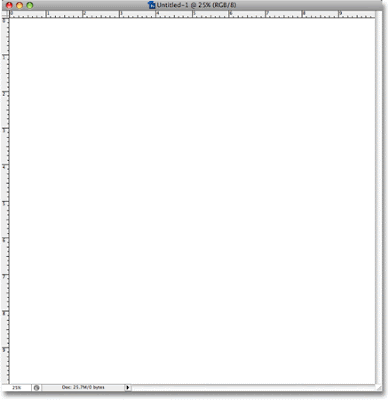
3 - Agora vamos ativar o Snap. Va em View>> Snap ou pressione (Shift+Ctrl+;).
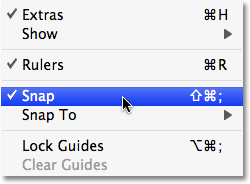
Depois de ativado os Snap, vá em View>> Snap To>> Guides para ativar as grades do photoshop.
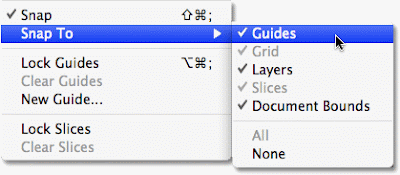
Você vai criar duas linhas de grade. Uma horinzontal e uma vertical.
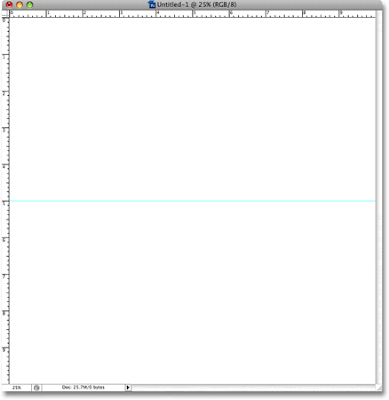
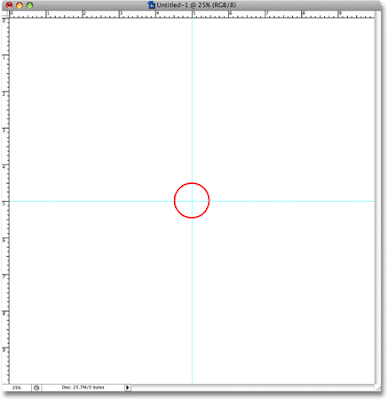
4 - Vamos adicionar uma camada de cor sólida. Pressione no ícone mostrado abaixo, ele se localiza na paleta de camadas do photoshop.
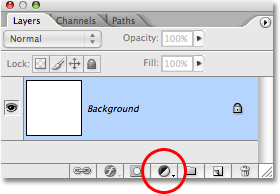
Quando clicar no ícone você escolha Solid Color.
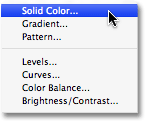
Agora vamos selecionar a cor. O código da cor é #f6e76a.
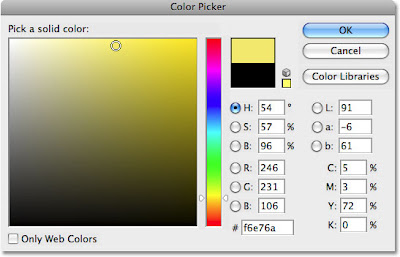
Depois clique em OK e sua imagem ficará assim.
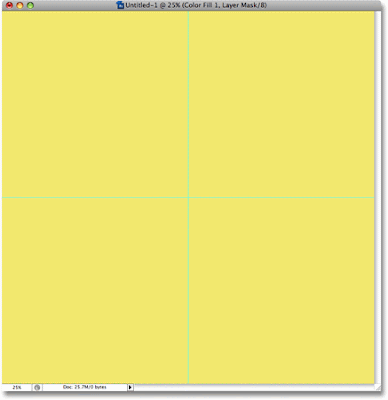
5 - Selecione a camada de cor sólida como mostra a imagem abaixo.
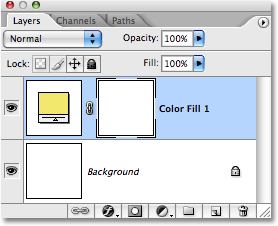
6 - Agora selecione a ferramenta Polygon Tool (U).
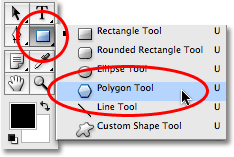
Depois de selecionado a ferramenta Polygon Tool (U) você configura o Sides para 3.

Selecione a opção Draw Shapes.

7 - Agora desenhe o Triângulo, pressione o Shift para fazer o triângulo bem feito.
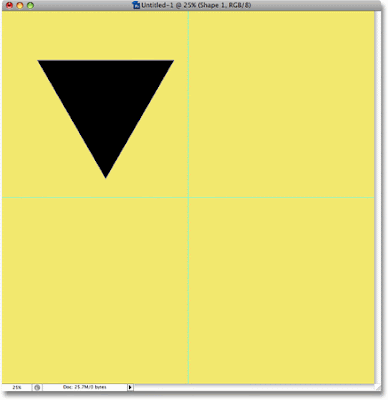
8 - Agora selecione a ferramenta Move Tool.
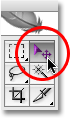
Agora pegue o triângulo e centralize-o ele na vertical.
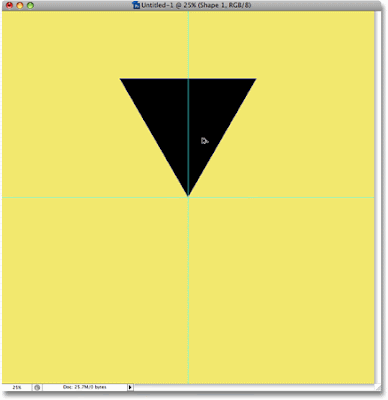
9 - Dê menos Zoom (Z) ou pressione (Ctrl+ - ) para diminuir o zoom para a tela do seu photoshop fica distante e você poder aumentar o triângulo.
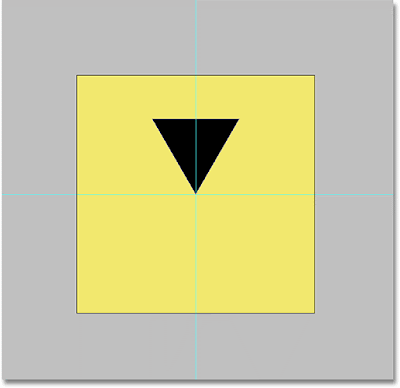
10 - Agora vamos em View>> Clean Guilde para tirar as Grades.
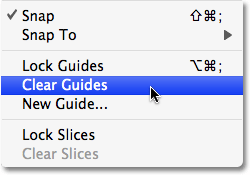
11 - Agora vamos pressionar (Ctrl+T) para ir para o modo de transformação da imagem e vamos regular o triângulo. Aumente ele como na imagem abaixo.
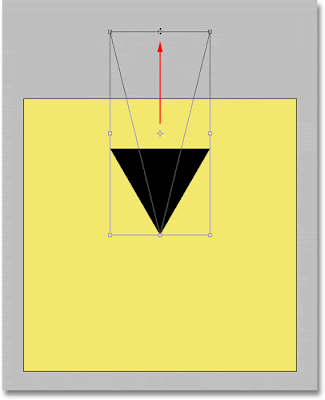
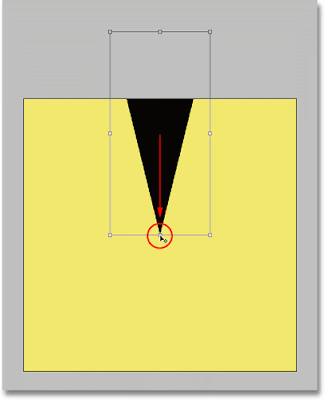
12 - Agora com o Move Tool você vai segurar o Shift e girar o triângulo como na imagem abaixo.
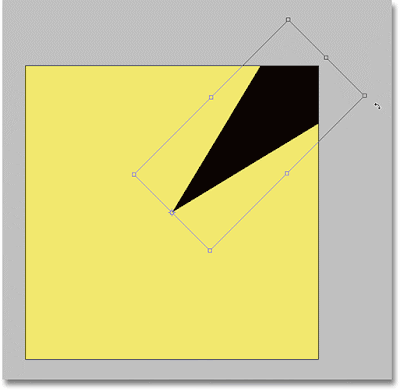
13 - Dê um (Ctrl+J) para duplicar a camada e vá regulando com um raio de sol.
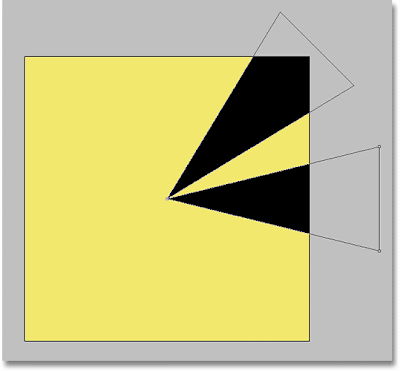
Vá copiando e ajustando até ficar desse jeito.
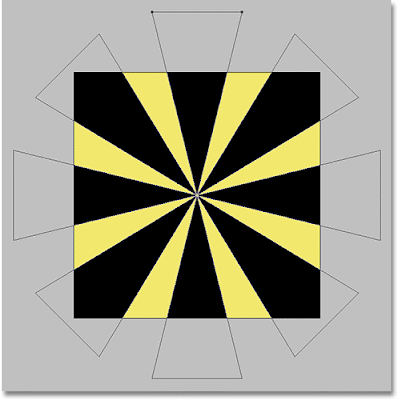
Observe a paleta de camadas.

O resultado
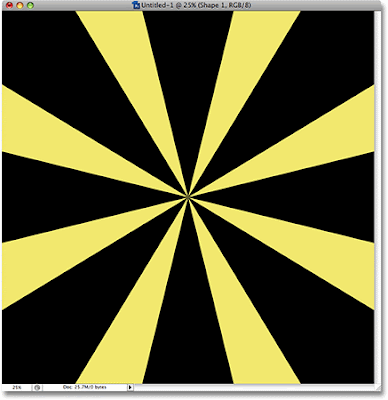
Clicando no seletor de cores da camada que criamos podemos mudar as cores das listras.
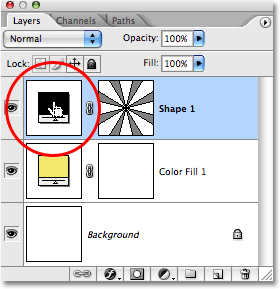
Escolha outra cor
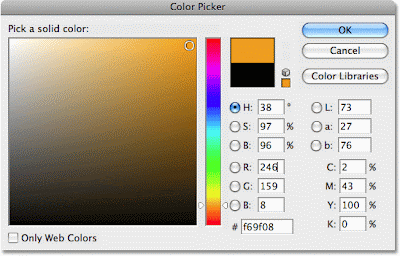
O resultado final.
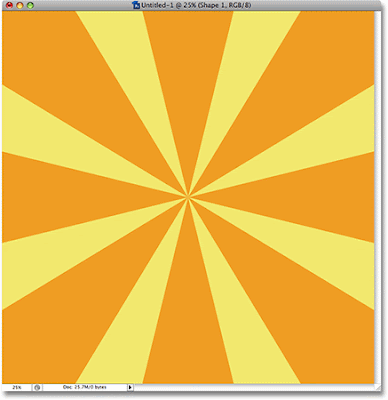
Fonte: http://www.photoshopessentials.com/photo-effects/starburst-background/



ficou demais vocês estão de parabèns!!!S2
ResponderExcluirDiego,
ResponderExcluirconheci agora o blog e posso dizer que gostei dos tutoriais. Mas esse, meu caro, com alguns cliques e apenas um minuto ele pode ficar pronto.
Da seguinte maneira:
-Com o novo documento já aberto e qualquer tamanho definido, pegue a ferramenta degradê,defina as cores do degradê e clique sobre uma ponta da folha até a outra.
-Vá em "Filtros">"Distorção">"Ondas"(meu photoshop está em português)
-Defições da janela de "Ondas":
Tipo: Quadrado
Comprimento da Onda: Min: 10 e Max: 120
Amplitude: min.5 e Max: 35
-Dê "OK"
-Vá em "Filtros">"Distorção">"Cordenadas Polares" defina "Retangular para polar", visualize e Pronto!
Espero ter simplificado Diegão!
Grande abraço!
para simplificar mais ainda procure por vander brush pronto cara um clique ja era depois troca as cores 1 minuto mesmo assim gostei nada de criticas pessoal bom tuto me add no orkut NOME Alan QSalviano
ResponderExcluirAchei ótimo este tutorial, mas como colocar esse palno de fundo no blog?
ResponderExcluir